この記事では、Amazon Musicでデジタルミュージック(MP3)を購入する手順・購入後に聞く方法・ダウンロードする方法を説明します。
Amazonで買い物する人は多いですが、意外に少ないのがAmazon Musicでのデジタルミュージックの購入です。
デジタルミュージックってよくわからないわ…
MP3って何?ストリーミングって何??

パピコ

パピックス
購入方法は簡単だからとにかくやってみよう!
デジタルミュージックのメリット・デメリットについても説明するよ。
次の画像または目次をクリックすると読み飛ばしできます。
タップできるもくじ
デジタルミュージックとは

デジタルミュージックとは、デジタルの音楽データのことです。
デジタルミュージックは、ストリーミングやダウンロードして聴くことができます。
インターネットに接続した状態で、音楽や動画を再生する方法です。
データをダウンロードしないため、オフラインだと再生できません。
ストリーミングのメリットは、SDカードなどのメモリ容量が不要なところです。
デジタルミュージックのメリットとデメリット

デジタルミュージックは、CDと比較すると次のメリットがあります。
- CDより安い
- 1曲単位で購入可能
- 複数の端末で再生ができる
- 保管場所が不要
- 持ち運びが不要
また、デジタルミュージックはCDと比較して次のデメリットがあります。
- お気に入りのジャケットがあっても部屋に飾れない
- 物理的な歌詞カードがない
Amazon Musicには再生時に歌詞表示する機能があります。
歌詞表示に対応している楽曲であれば歌詞カードがなくても問題ありません。

パピックス
僕は歌詞カード不要派!
出張先で音楽を聴く時でも歌詞が見られるのはデジタルミュージックのメリットだね!
購入したデジタルミュージックは Amazon Music アプリで再生できます。
既に Amazon Music Prime や Amazon Music Unlimited を利用している人なら、同じ再生環境で、聴き放題の楽曲と購入した楽曲の両方を楽しむことができます。
私が特に感じるデジタルミュージックのメリットは次の2つです。
- 複数の端末で再生ができる
- 保管場所が不要
「せっかく購入した音楽なので家族で楽しみたい」、そう思うと「複数の端末で再生ができる」、「保管場所が不要」というメリットがより大きくなります。

パピックス
デジタルミュージック+クラウドサービスを体験すると もうCDには戻れない!
\ MP3をダウンロード /
Amazon Music で音楽を購入する必要があるの?

Amazon Music Prime や Amazon Music Unlimited を使っている人も多いですよね。
Amazon Music Prime も Amazon Music Unlimited も音楽聴き放題サービスなので
「Amazon Music で音楽を購入する必要があるの?」
と思うかもしれません。
Amazon Music Unlimited を利用していても、Amazon Music で音楽を購入したい時があります。
理由は、Amazon Music Unlimited でも流行の曲が全て聴けるわけではないからです。
聴きたい曲が、聴き放題に含まれていない時、私は購入して聴きます。
購入するメリットは次の3つです。
- 複数の端末で再生できる
- 保管場所が不要
- 持ち運びが不要
Amazon Echo を持っている場合は、Amazon Echoでも購入した音楽を聴くことができるので、子供たちも購入した音楽を楽しむことができます。

パピックス
我が家には Amazon Echo が5つあるので音楽を購入するメリットは大きいんです!
余談ですが、最近は曲名やアーティスト名に、「なんて読むの?」という単語が使われることが多いですよね。
難しい言葉は、アレクサには伝わりにくくて「イラッ」っとするときがあります。
アレクサに音声コマンドが伝わりにくい時は、アレクサキャストを使えばスマホから楽曲再生をコントロールできて便利ですよ。
家族で同時に色々な場所で音楽を聴くことができるのはとてもありがたいですよね。
家族で音楽を楽しむなら、Amazon Music Unlimited ファミリープランは間違いなくおすすめです!
\ MP3をダウンロード /
Amazon Music で音楽(デジタルミュージック)を購入する手順
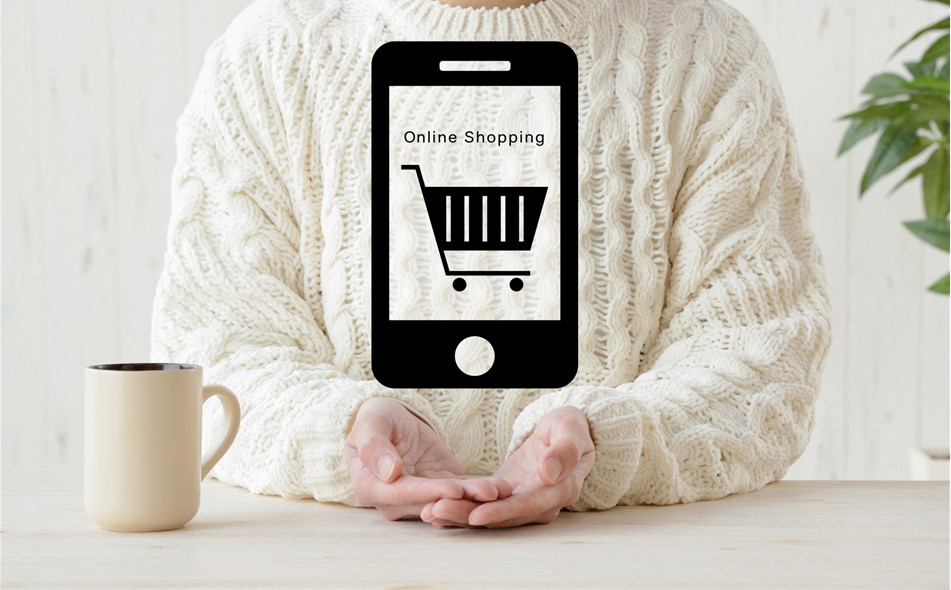
Amazon Music で音楽(デジタルミュージック)を購入する手順を説明します。
ここでは、米津玄師さんの曲を購入する例で説明を進めていきます。
下記リンクでAmazon公式のデジタルミュージック購入サイトを開きます。
(新しいウィンドウで開きます)
スマートフォンの場合、下記のようなデジタルミュージック購入サイトのトップページが表示されます。
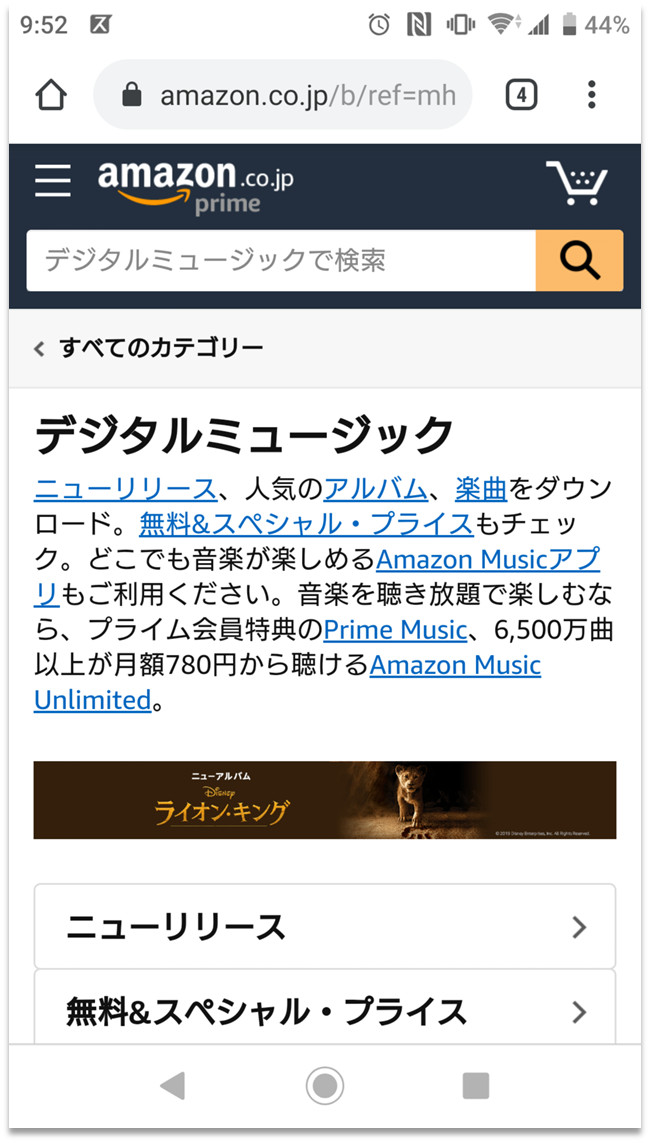
検索窓にキーワードを入れて虫眼鏡ボタンをタップします。
今回は「米津玄師」と入力して虫眼鏡ボタンをタップします。
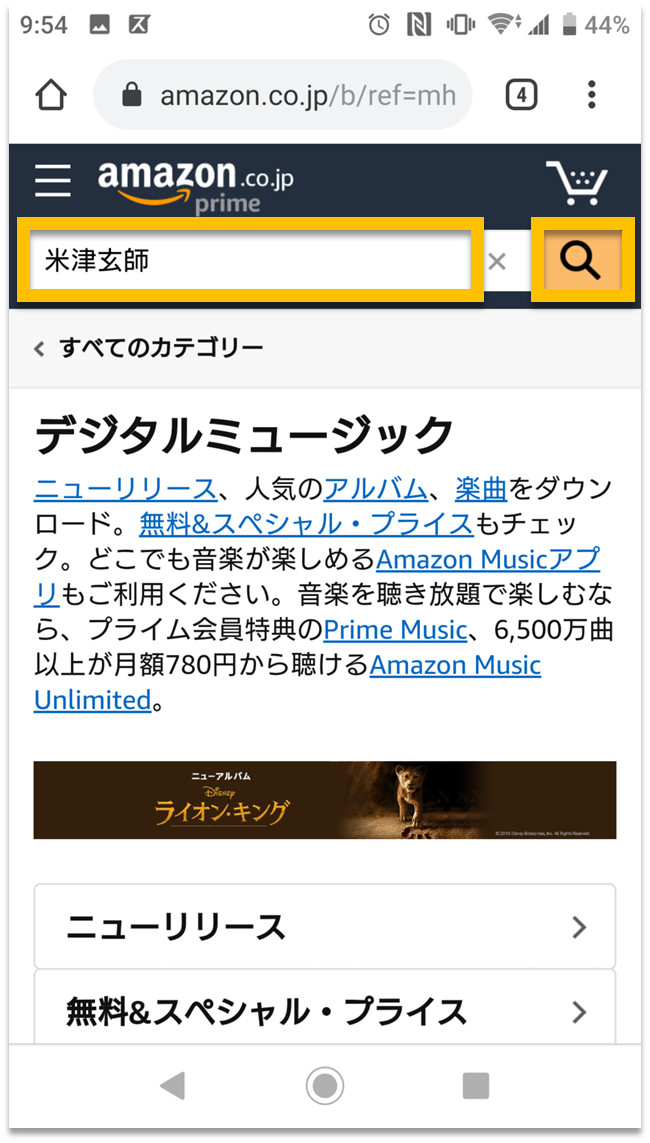
虫眼鏡ボタンをタップすると、検索結果が表示されます。
「米津玄師」で検索すると検索結果が353件出てきました。(下の画像)
新しい曲を購入したい場合は、発売日で並べ替えを行うと探している曲を見つけやすいです。
並べ替えを行うには、虫眼鏡ボタンの下にある「絞り込み」をタップします。
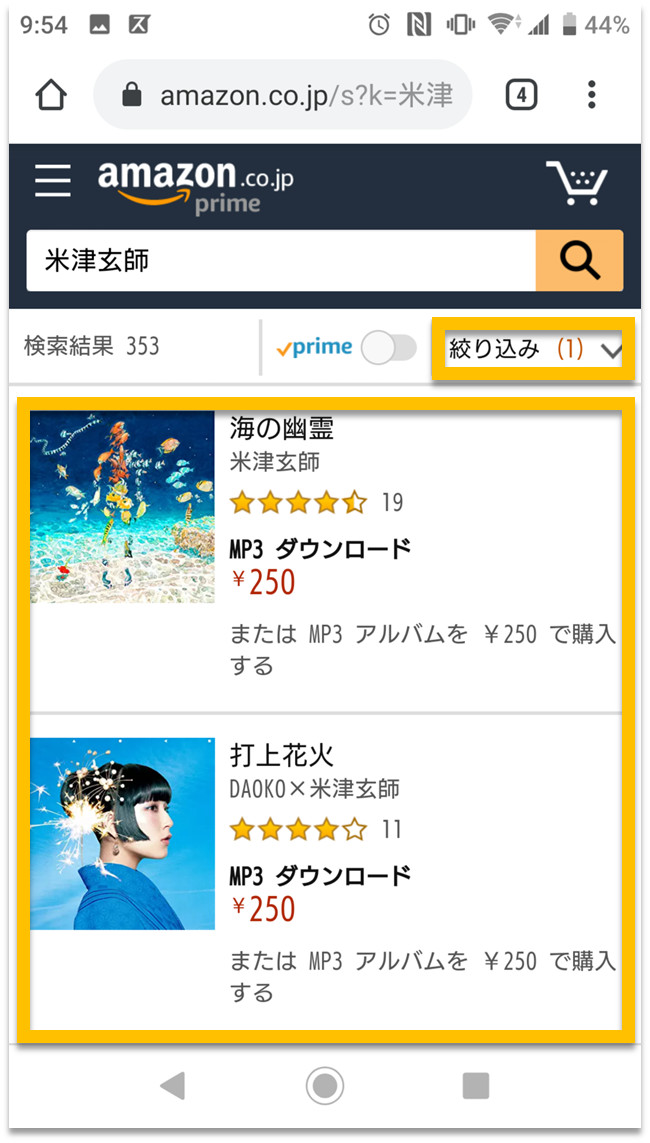
「絞り込み」をタップすると下の画面が表示されます。
一番上に「並べ替え」が表示されているので、この「並べ替え」をタップします。
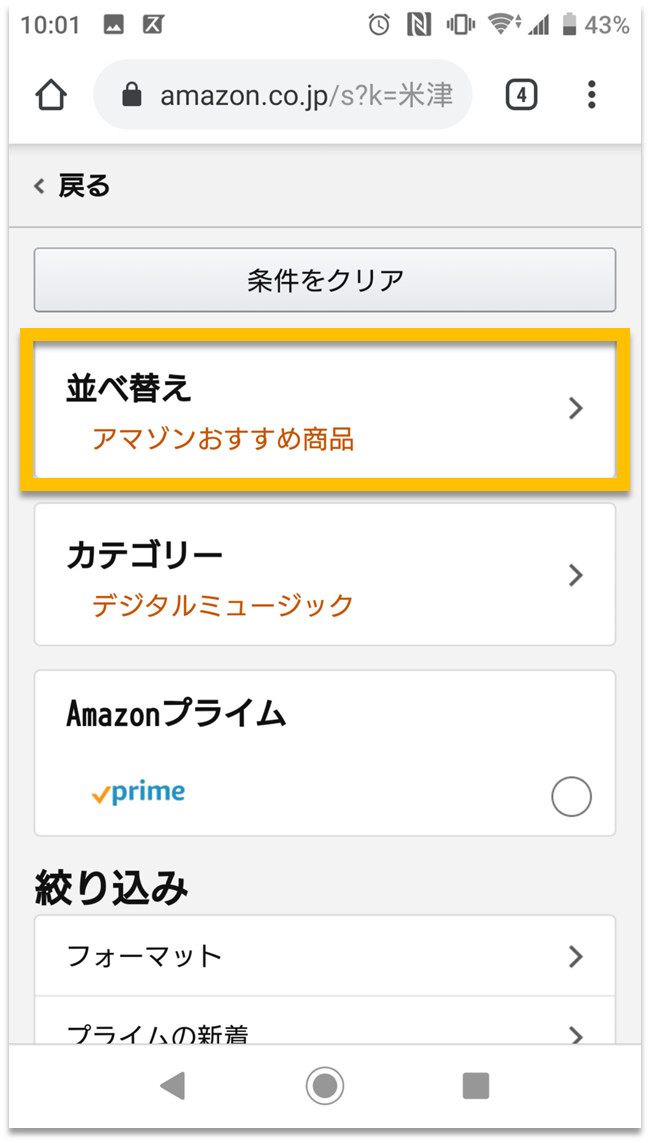
「並べ替え」をタップすると、下の画面のように並べ替えの条件が表示されます。
今回は発売日で並べ替えてみます。
表示されている並べ替え条件の画面を上にスワイプします。
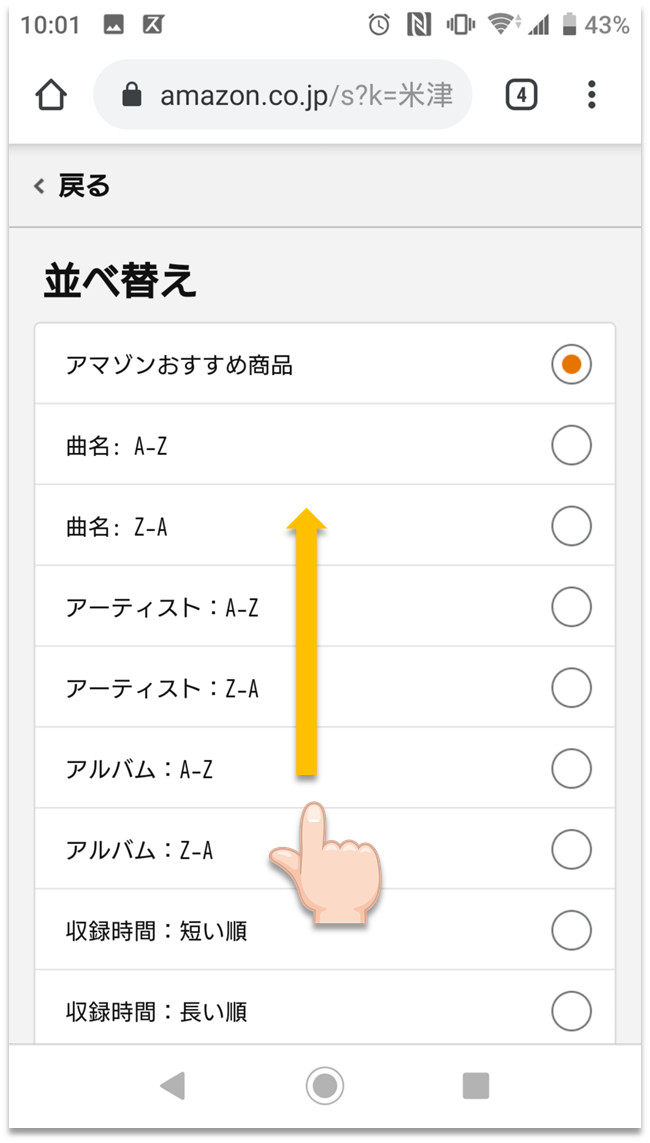
並べ替えの条件を上にスワイプすると、一番下に発売日が表示されます。
この「発売日」の右にある○をタップします。
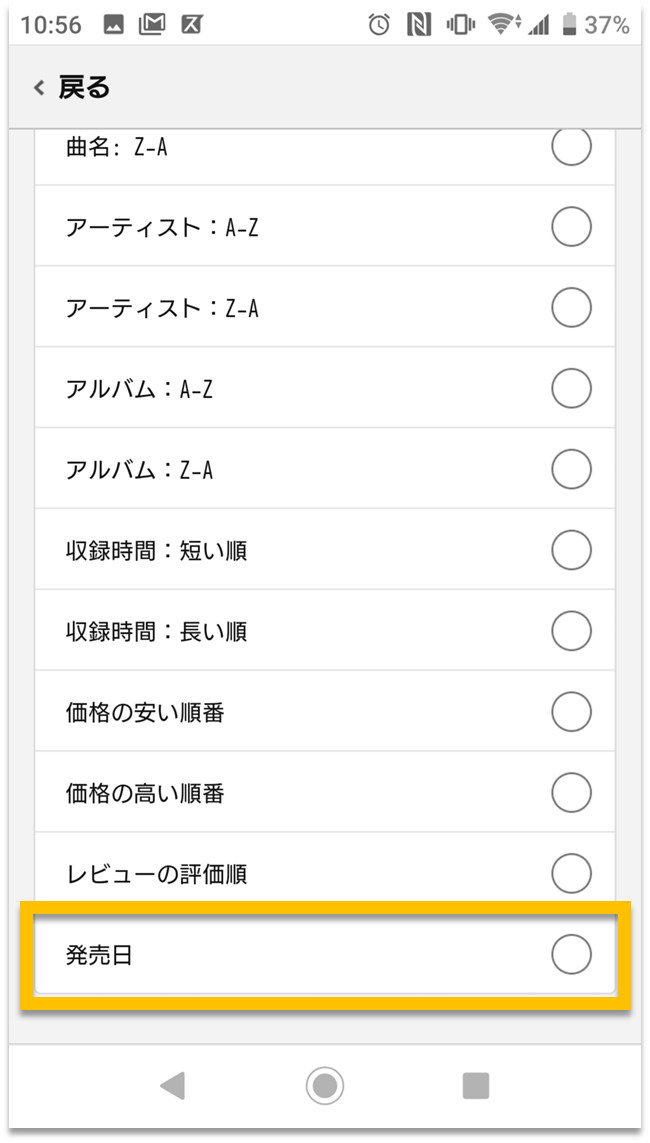
発売日の右にある○をタップすると、検索結果の曲が並べ替えられて表示されます。
このように発売日で並べ替えると最新の曲を見つけるのがとても楽です。
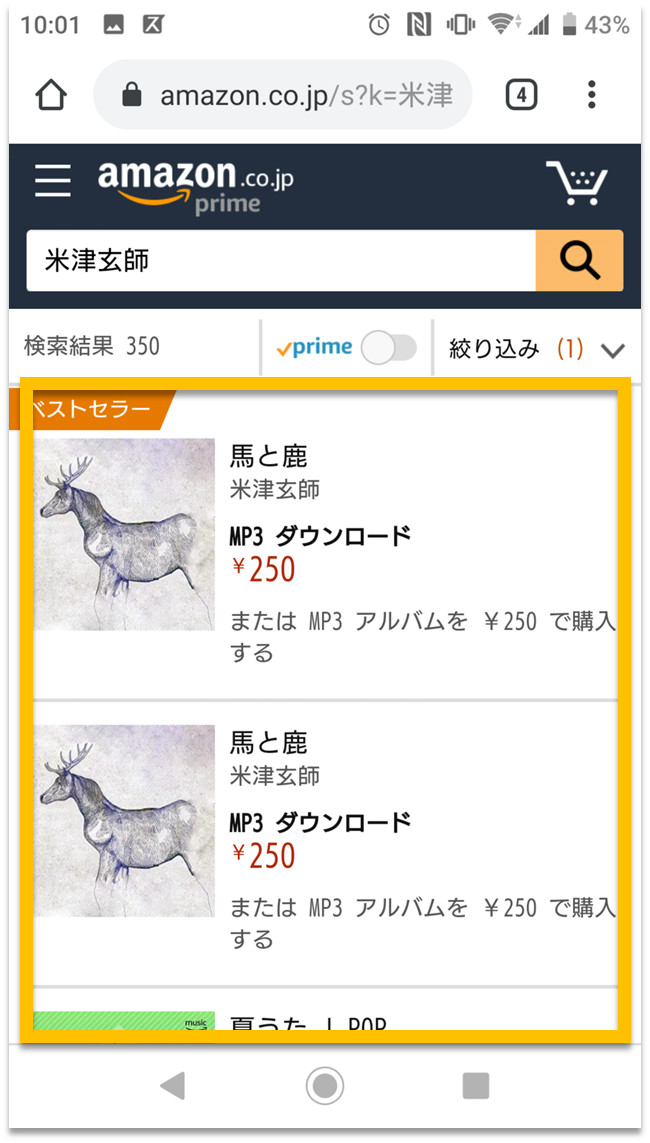
購入したい曲やアルバムのタイトルがわかっている場合は、アーティスト名と一緒にタイトルを入力して検索すると見つけるのが楽です。
米津玄師さんの「BOOTLEG」を購入する場合は、下の画面のように入力し、虫眼鏡ボタンをタップします。
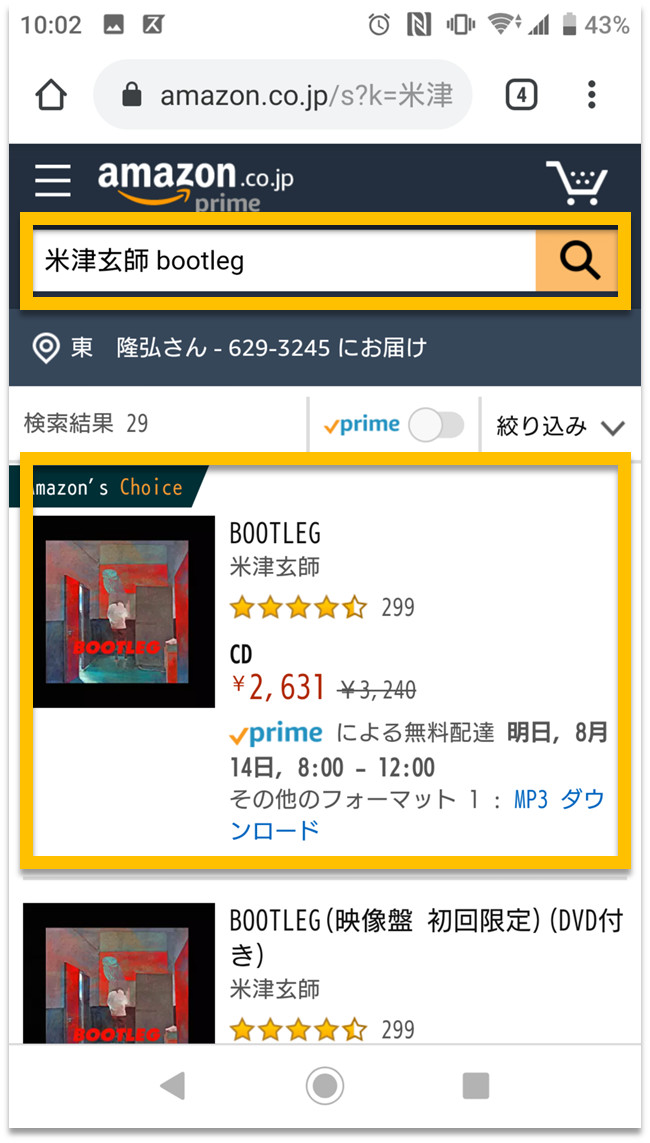
購入したい曲が表示されたら、その曲をタップします。
「形式・仕様」が「CD」の場合はMP3に変更しましょう。
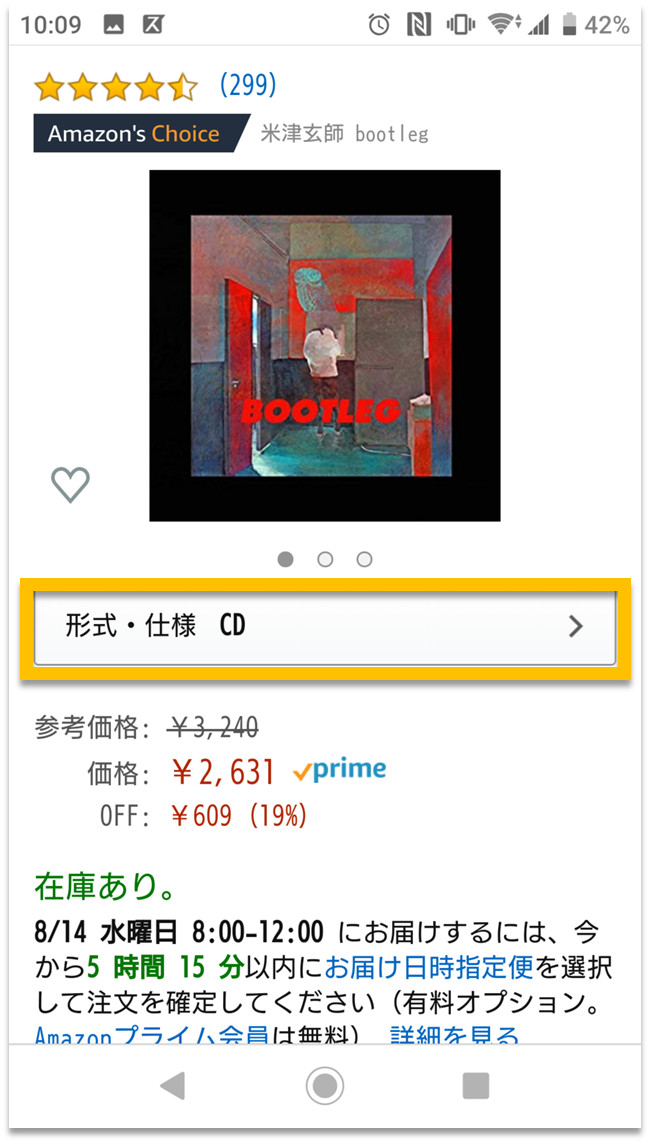
「形式・仕様 CD」と表示された部分をタップすると次の画面が表示されます。
「形式」選択で「MP3」を選択します。(タップします)
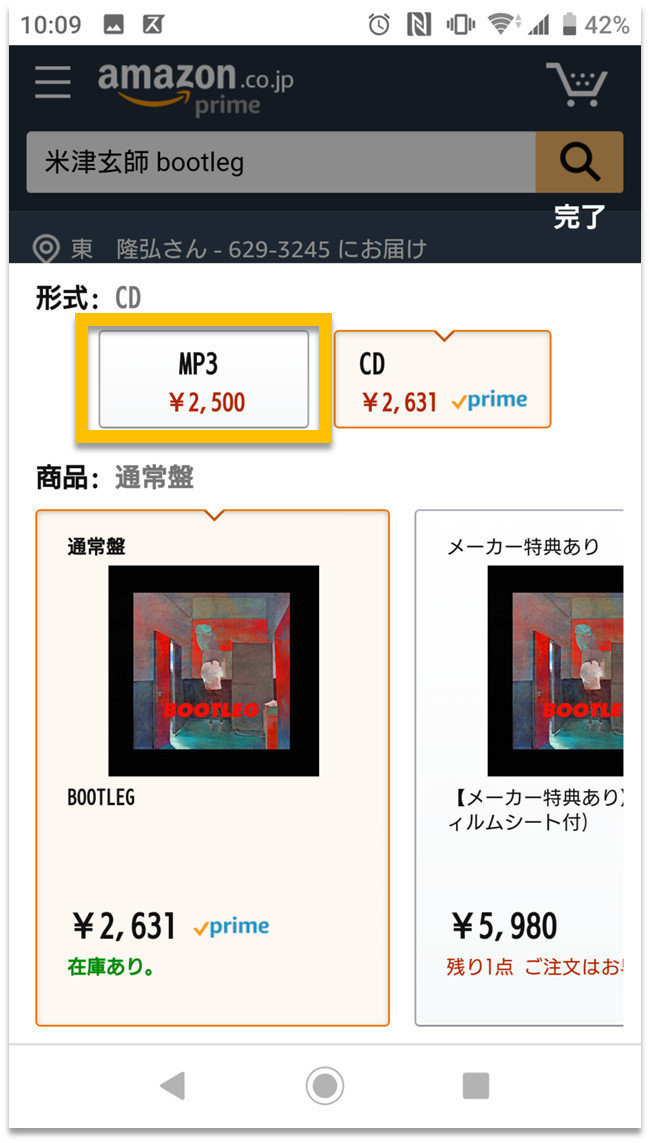
「MP3」を選択すると下画面の表示に切り替わります。
形式:MP3 ダウンロード
商品:MP3 ダウンロード
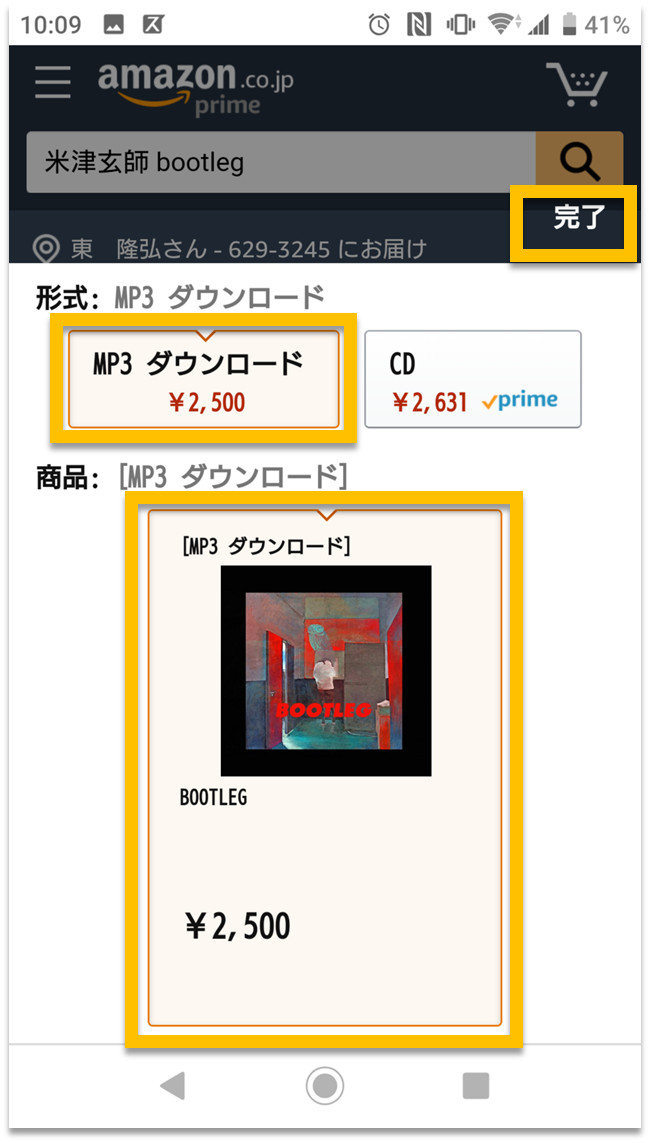
内容を確認し、問題なければ右上に表示されている「完了」をタップします。
下画面が表示されるので「アルバムを購入」ボタンをタップします。
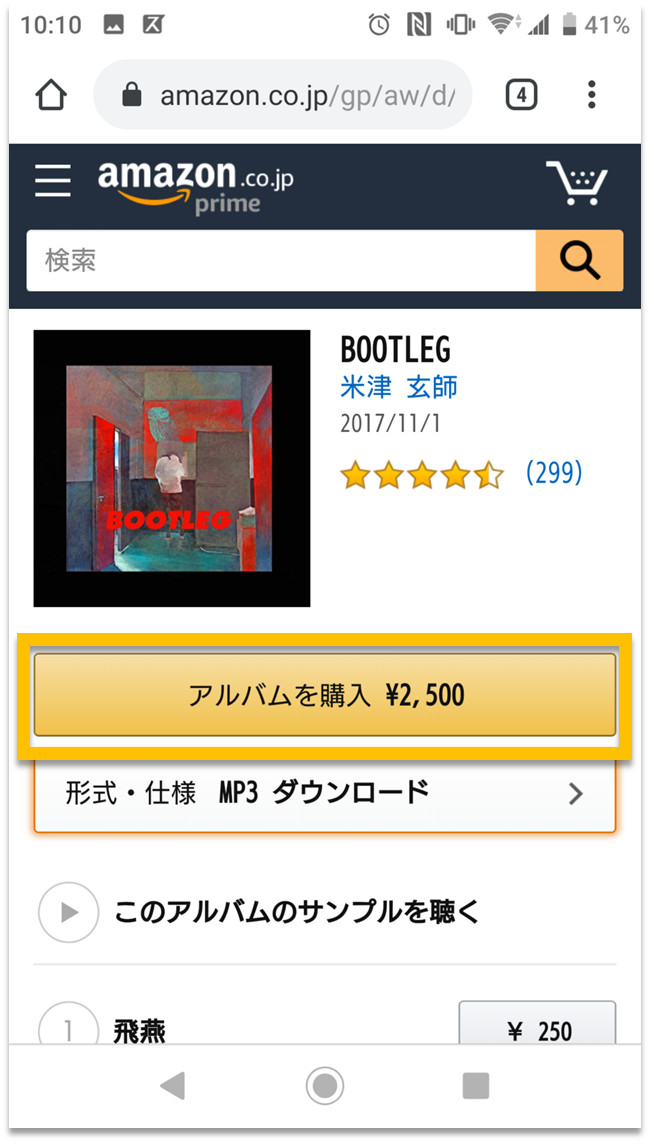
「アルバムを購入」ボタンが「購入」ボタンに切り替わります。
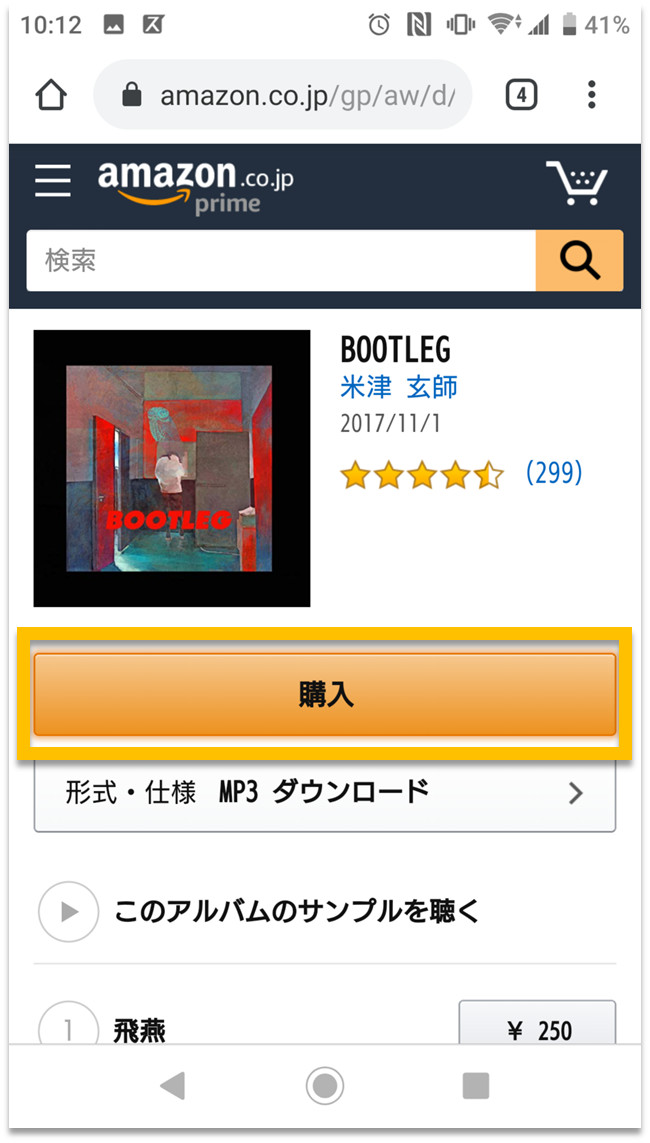
「購入」ボタンをタップし購入処理をします。
画面上部に「購入手続き中」と表示されます。
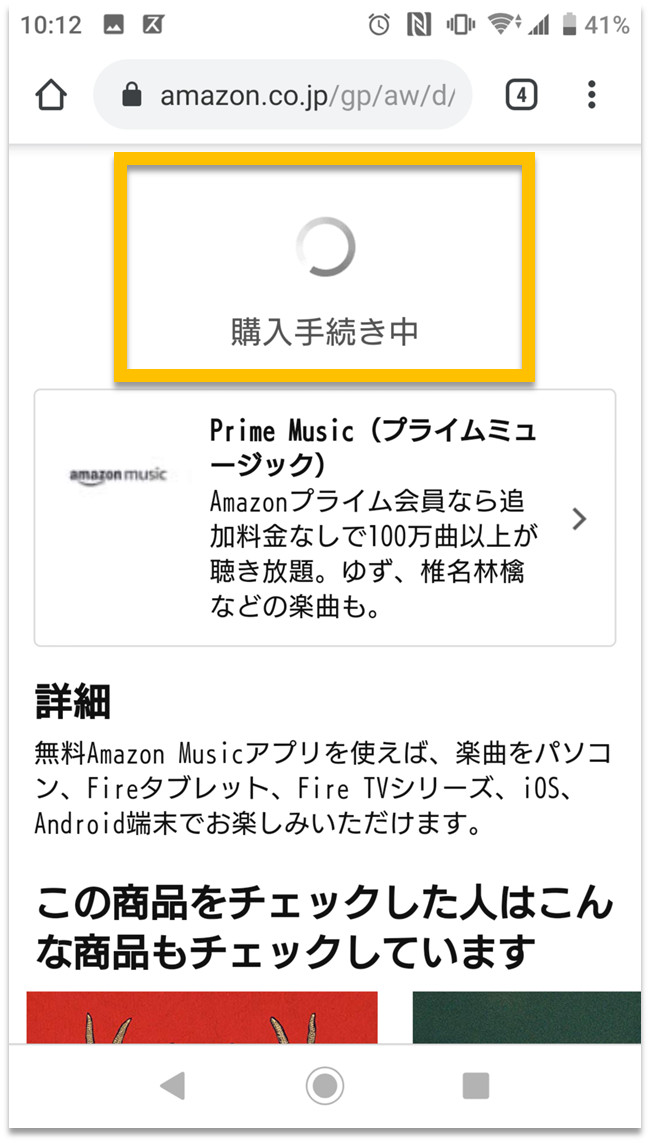
「購入手続き中」が消えると購入処理完了です。
曲の再生とダウンロードができるようになりました。
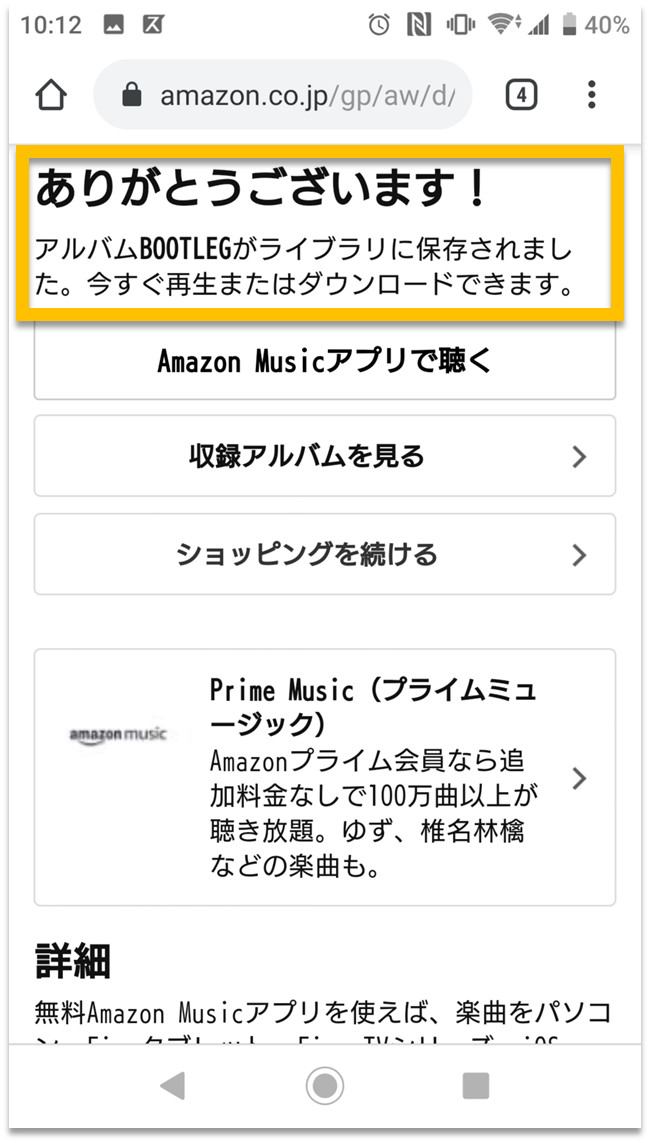
「Amazon Music アプリで聴く」をタップすると、Amazon Music アプリが起動し、すぐに購入した曲を聴くことができます。
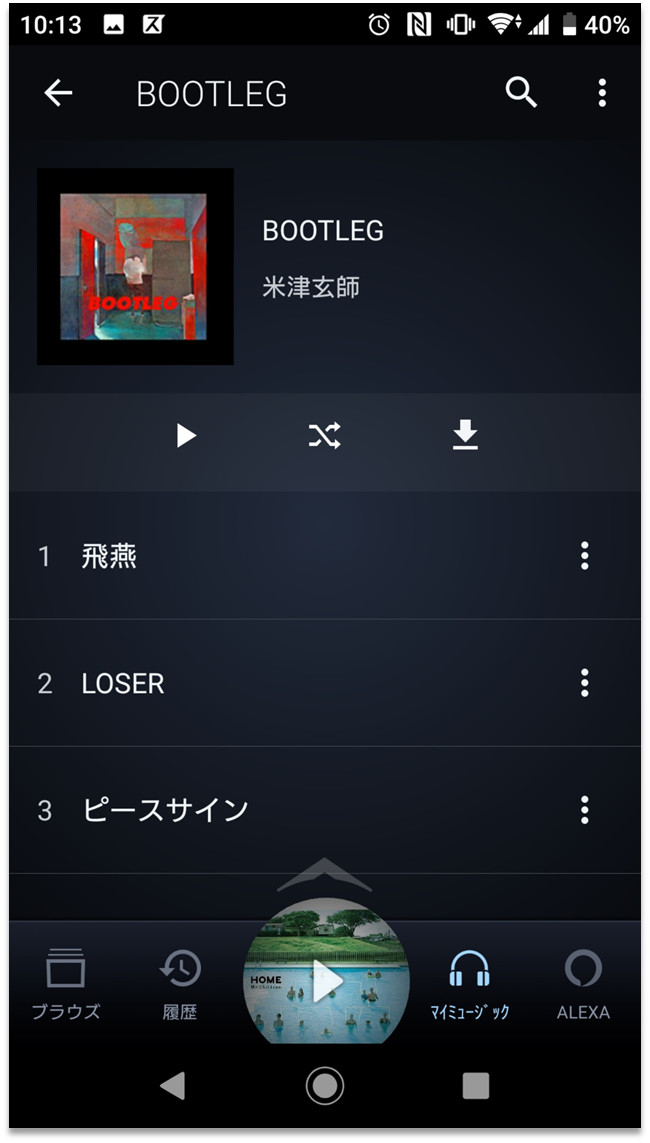
以上が Amazon Music で音楽(デジタルミュージック)を購入する手順になります。
\ MP3をダウンロード /
Amazon Music で購入した音楽(デジタルミュージック)を聴く方法

Amazon Music で購入した音楽(デジタルミュージック)を聴く方法を説明します。
と言っても、特に難しいことではありません。
Amazon Music Prime や Amazon Music Unlimited を契約していると、聞き放題の曲と購入した曲が混ざるので最初は「どこにある?」みたいになってしまうので説明しておきます。

パピックス
慣れると、聞き放題の曲と購入した曲が意識せず共存している方が使いやすいよ
購入した曲は聞き放題の曲と共存しています。
例えば、アルバムを購入した場合、Amazon Music アプリで「アルバム」を選択すると購入したアルバムも表示されます。
下画像の通り、今回購入した「BOOTLEG」も表示されています。
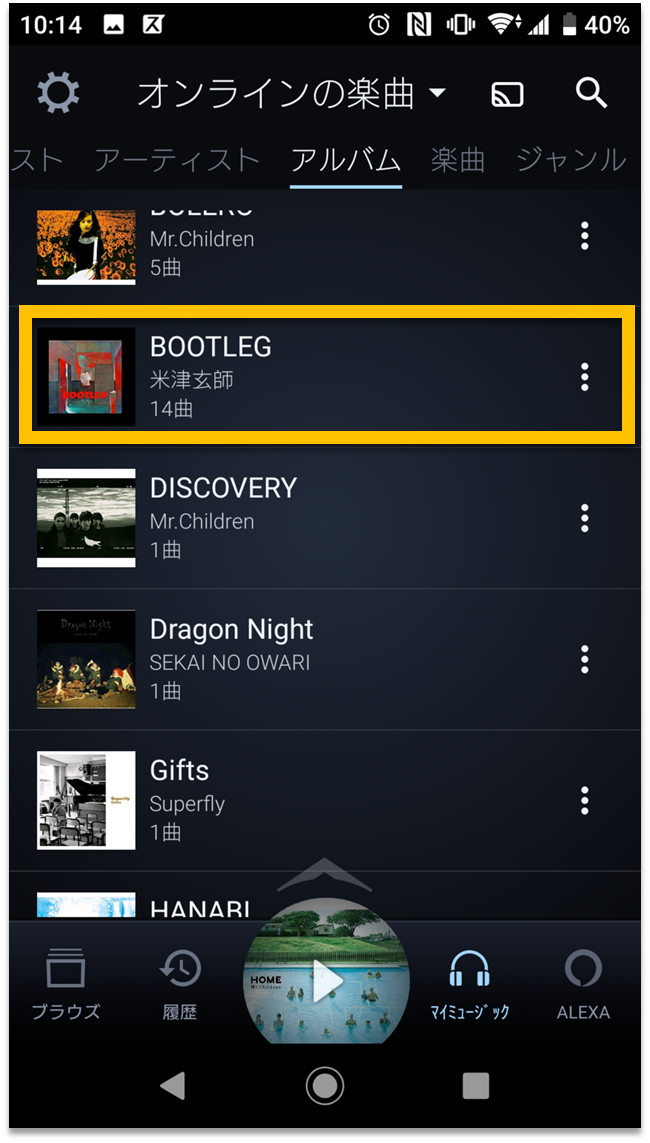
ちなみに、「BOOTLEG」の上下に表示されている曲はマイミュージックに登録したAmazon Music Unlimitedの聞き放題の曲ばかりです。
アルバムの他にも、「アーティスト」、「ジャンル」などで分類されているので好きな探し方で聴くことができます。
感覚的には、「聞き放題のリストに購入した曲も追加された」という表現がしっくりきます。
購入済みの曲だけを表示することもできます。
Amazon Music のプレイリストを表示すると「自動プレイリスト」に「購入済み」というプレイリストがあります。
購入したデジタルミュージックは、自動的にこの「購入済み」リストに入ります。
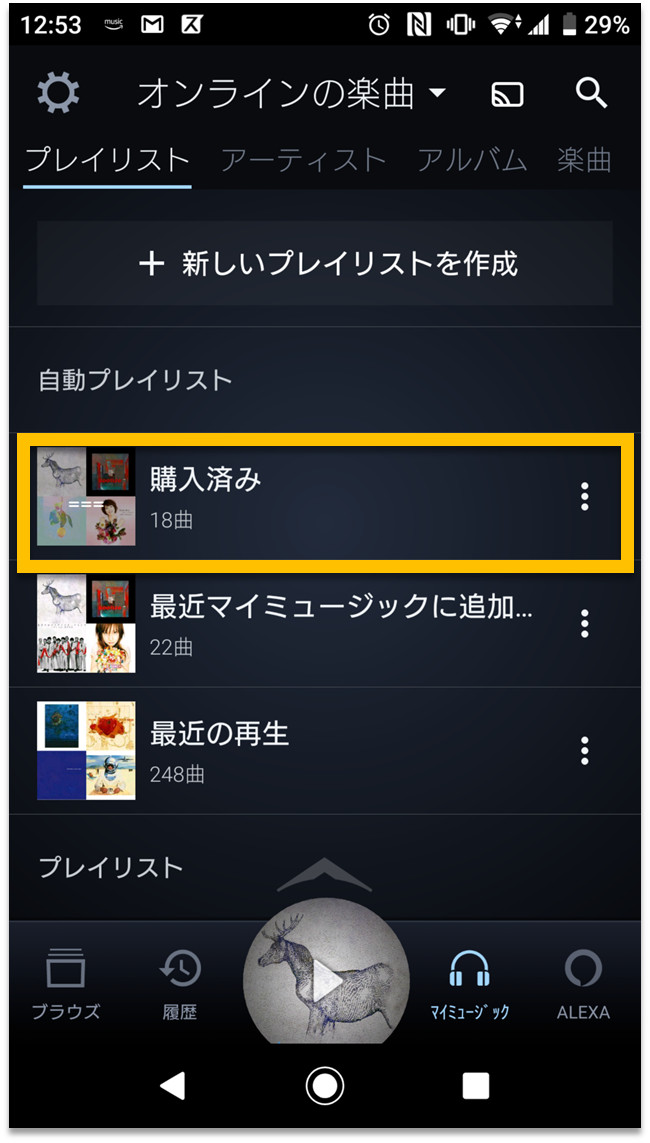
「購入済み」をタップすると、下画像のように購入済みの曲がすべて表示されます。
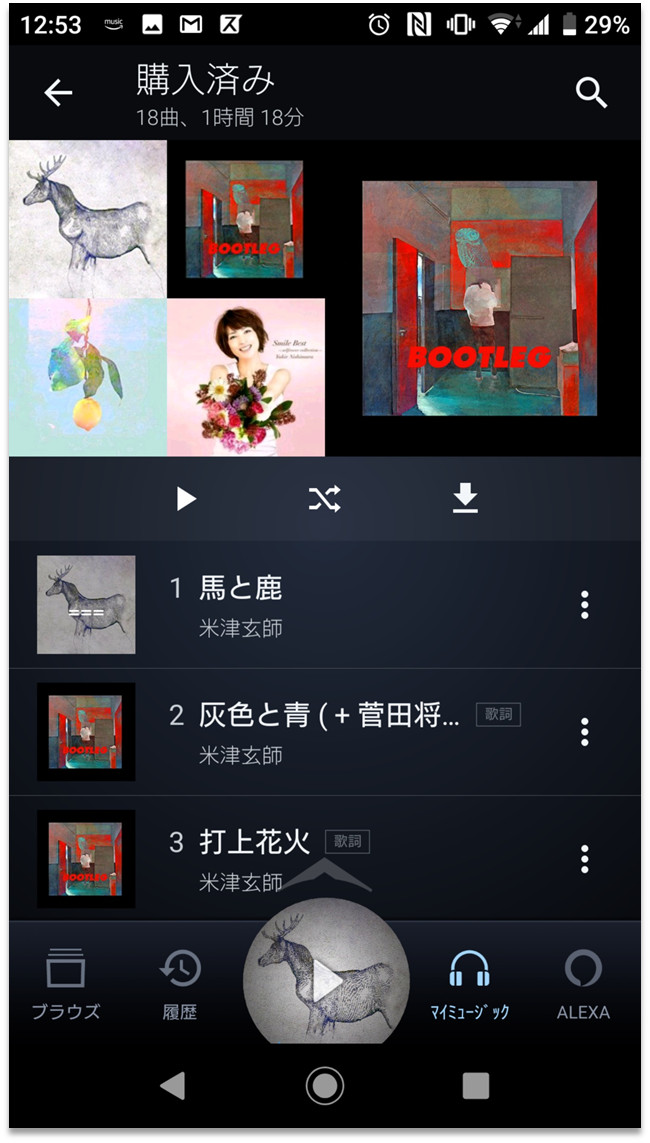
購入した音楽が表示されたら、後は通常通り再生するだけです。
以上が Amazon Music で購入した音楽(デジタルミュージック)を聴く方法です。
\ MP3をダウンロード /
Amazon Musicで購入した音楽(デジタルミュージック)をMP3形式でダウンロードする方法
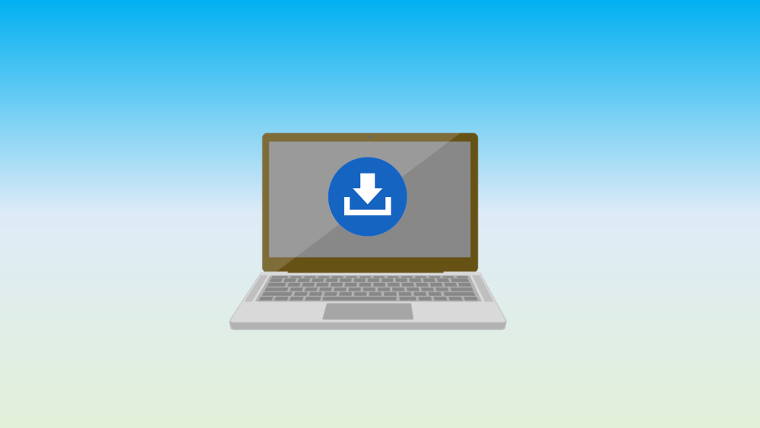
Amazon Musicで購入済みのデジタルミュージックは、MP3形式のファイルでダウンロードすることができます。
Amazonのサイトには次の記載があります。
注: Prime MusicとAmazon Music Unlimitedのタイトルは、コンピュータにはダウンロードできません。ただし、対象タイトルは、Amazon Musicアプリにダウンロードして、オフラインで再生できます。
Amazon Music PrimeとAmazon Music Unlimitedの楽曲をオフラインで再生する方法はこちらの記事にまとめています。
MP3形式のファイルでダウンロードすれば、Amazon Musicアプリ以外のアプリでも音楽を再生することができます。
では、購入済みのデジタルミュージックをMP3形式でダウンロードする手順を説明します。
まず、ミュージックライブラリにアクセスします。
表示された画面の左側のメニューから「購入済み」をクリックします。
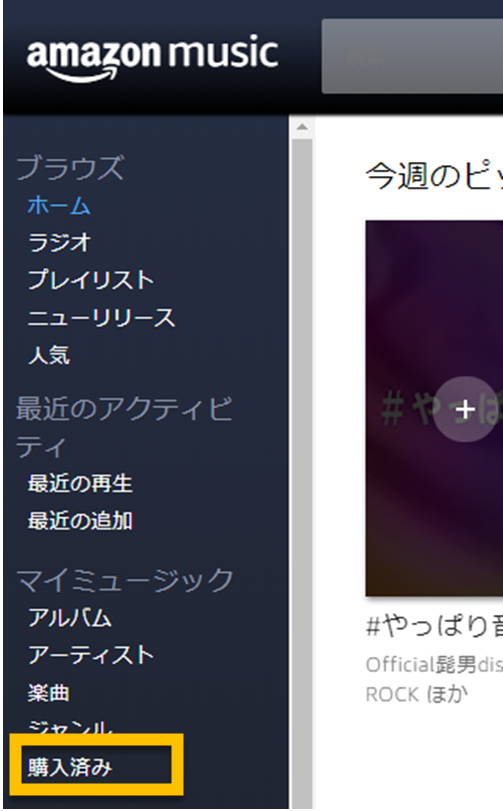
購入済みの音楽一覧が表示されるので、ダウンロードしたい曲のチェックボックスにチェックを入れます。
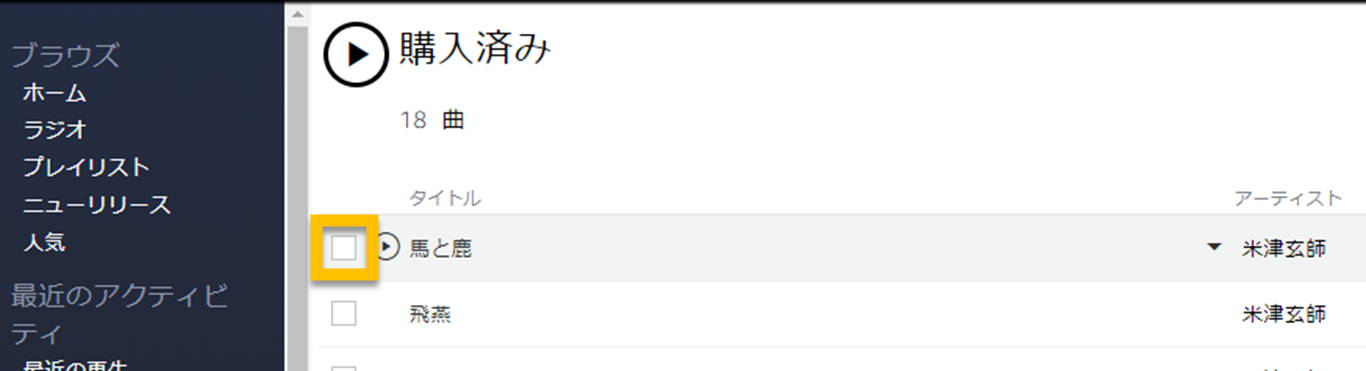
チェックを入れると背景が青のメニューが上部に表示されます。
その中にある「ダウンロード」をクリックします。
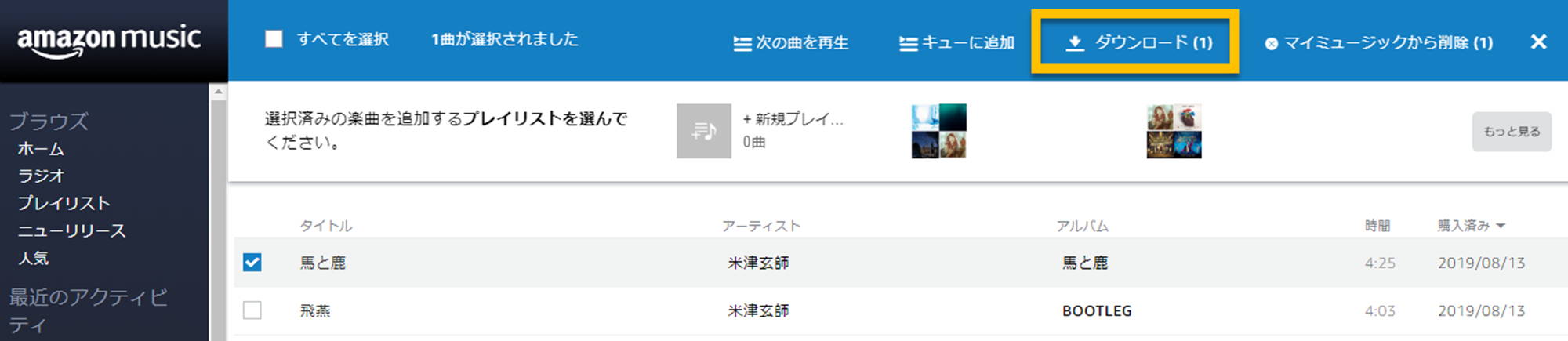
これでパソコンにファイルがダウンロードされます。
ダウンロード後は好きなアプリで再生できます。
必要に応じてスマホへ転送をしてください。
Amazon Musicの音楽(MP3)購入についての評判・口コミ

Amazon Musicの音楽(MP3)購入についての口コミをTwitterから探してきました。

パピックス
音楽がMP3で購入できること、以外に知らない人多いです。 便利なのでぜひ活用してほしい!

パピックス
MP3でダウンロードできるのは購入した音楽だけなんです

パピックス
Amazon MusicアプリかAmazon MusicのWebサイトで、購入済みの曲が確認できるよ
Amazon Musicの音楽(MP3)購入についてのよくある質問

Amazon Musicの音楽(MP3)購入についてのよくある質問をまとめました。
Amazon Musicで購入した音楽をMP3形式でダウンロードすることはできますか?
はい。MP3形式でダウンロードできます。
複数ファイルをダウンロードした場合は”.zip”形式の圧縮ファイルになるので、解凍ソフトで解凍するとMP3形式のファイルが取り出せます。
Amazon Musicで購入した音楽をパソコンでCDに焼くことはできますか?
はい。パソコンに書き込み可能なCDドライブとソフトがあれば焼くことができます。
購入した音楽をMP3形式でダウンロードするにはどうしたらいいですか?
ChromeやエッジなどのWebブラウザからAmazon Musicにアクセスし、この記事で説明している手順で操作すればMP3形式でダウンロードできます。
購入した曲がライブラリに表示されない
Amazon Musicアプリで更新してみてください。
まとめ

この記事では Amazon Music で音楽(デジタルミュージック)を購入する手順と購入後に聴く方法を説明しました。
デジタルミュージックは、CDと比較すると次のメリットがあります。
- CDより安い
- 1曲単位で購入可能
- 複数の端末で再生ができる
- 保管場所が不要
- 持ち運びが不要
また、デジタルミュージックはCDと比較して次のデメリットがあります。
- お気に入りのジャケットがあっても部屋に飾れない
- 物理的な歌詞カードがない
ただし、Amazon Music なら歌詞表示可能な曲もあります。
購入した曲は、Amazon Music 再生可能な端末すべてで再生ができます。
MP3形式でダウンロードすれば、Amazon Musicアプリ以外のアプリや、ダウンロードしたデバイス以外のデバイスでも再生することができます。
Amazon Echo をお持ちであれば、Amazon Echoでも購入した音楽を再生することができるので、家族で楽しめばお得です。
音楽好きなら、Amazon Music Unlimited の音楽聴き放題と、Amazon Music のデジタルミュージックの購入は最強の組み合わせです。
是非、試してみて下さいね。
\ MP3をダウンロード /





